| • | 请使用 Brother 产品随机光盘内所提供的 BRAdmin Light 实用程序。您也可以从http://solutions.brother.com下载最新的 Brother BRAdmin Light 实用程序。 |
| • | 若想要更高级的打印机管理程序,可使用最新的 Brother BRAdmin 专业版实用程序,该程序可从http://solutions.brother.com下载获得。 此实用程序仅适用于 Windows® 用户。 |
| • | 若您正在使用 Windows® 防火墙软件或反间谍软件或反病毒应用软件的防火墙功能,请暂时禁用这些软件。 一旦确定可以打印,请遵循说明再次配置软件设置。 |
| • | 节点名称:节点名称出现在当前的 BRAdmin Light 窗口中。 设备打印服务器的默认节点名称为“BRNxxxxxxxxxxxx” (“xxxxxxxxxxxx”是设备的以太网地址)。 |
| • | 对于 MFC-5490CN、 MFC-5890CN、 MFC-6490CW、DCP-6690CW和MFC-6890CDW, 默认密码为“access”。 对于其他型号,默认情况下不需要密码。 要设置密码,双击要设置密码的设备。 点击控制选项卡,然后点击更改密码。输入新密码。 |
| 1 | 启动 BRAdmin Light 实用程序。 | ||||
| 2 | BRAdmin Light 将自动搜索新的设备。 | ||||
| 3 | 双击未配置的设备。 Windows® 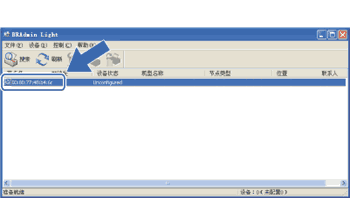 Macintosh® 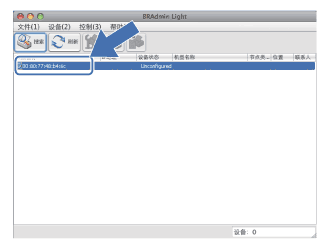
| ||||
| 4 | 从引导方式中选择 STATIC (静态)。 输入打印服务器的IP 地址、子网掩码和网关(如有需要)。 Windows® 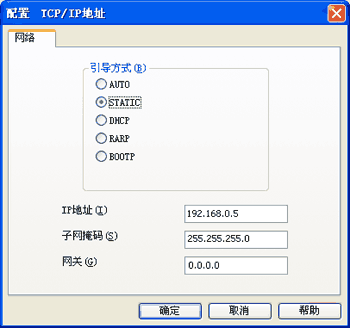 Macintosh® 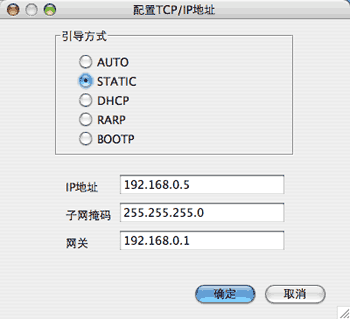 | ||||
| 5 | 点击确定。 | ||||
| 6 | 若正确设定了 IP 地址,在设备列表上将看到 Brother 打印服务器。 |